Cara memisahkan atau memecah halaman pada PDF
A. Pengertian Foxit Reader
Foxit Reader adalah salah satu software yang dapat digunakan untuk membaca file PDF (Portable Document Format). Foxit Reader adalah salah satu pesaing software Adobe Reader yang masing-masing memiliki kelebihan dan kekurangan. Foxit reader ini berfungsi untuk membaca file PDF sama seperti adobe reader.
Foxit Reader adalah aplikasi PDF viewer yang memiliki tampilan sederhana, toolbar yang bisa dikustomisasi, ukuran yang kecil, dan cepat loading-nya. FoxitReader bisa digunakan secara gratis bagi pengguna non-komersial.
Foxit Reader adalah aplikasi PDF viewer yang memiliki tampilan sederhana, toolbar yang bisa dikustomisasi, ukuran yang kecil, dan cepat loading-nya. FoxitReader bisa digunakan secara gratis bagi pengguna non-komersial.
Foxit mempunyai tampilan yang sederhana. Toolbar pada adobe reader yaitu file ,edit ,view ,document ,tools ,windows ,help dan toolbarnya terbuka. Membuka file pdf dengan menggunakan foxit reader tidak memberikan hasil yang maksimal dibandingkan dengan menggunakan adobe reader terutama apabila file yang kita buka banyak menampilkan animasi, namun dengan menggunakan foxit reader, system tidak terlalu berat dalam bekerja, karena foxit reader tidak banyak makan instalasi, dan waktu loading tidak terlalu lama. Lebih cepat membuka file aplikasinya tanpa harus meload plug-in terlebih dahulu. kecepatan Foxit Reader ini mampu menandingi kecepatan Adobe Reader dalam membuka.
B. Cara memisahkan halaman PDF ikuti langkah-langkah di bawah ini:
1. Pertama ketik link "www.ilovepdf.com>Enter".
Gambar.1
2. Setelah itu akan muncul gambar seperti ini.
Gambar.2
3. Karena disini saya akan memisahkan halaman PDF pilih yang "Split PDF".
Gambar.3
4. Klik "Select PDF file".
Gambar.4
5. Pilih dokumen PDF yang akan anda pisahkan halamannya kemudian klik "Open".
Gambar.5
6. Setelah itu muncul gambar seperti ini pilih "Fixed ranges>Split PDF".
Gambar.6
7. Sedang memproses.
Gambar.7
8. Jika sudah selesai memproses klik "Download split PDF".
Gambar.8
9. Klik "Start Download" PDF yang sudah di pisahkan halamannya akan di download terlebih dahulu.
Gambar.9
10. Kemudian ini tampilan PDF yang sudah di pisahkan halamanya tadi dan berhasil.
Gambar.10
Semoga materi kali ini dapat bermanfaat bagi teman-teman sekalian.
Selamat mencoba dan semoga berhasil.
Terima kasih :):)











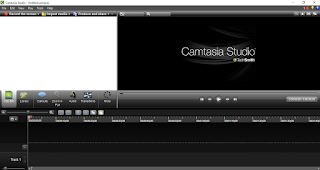
Comments
Post a Comment